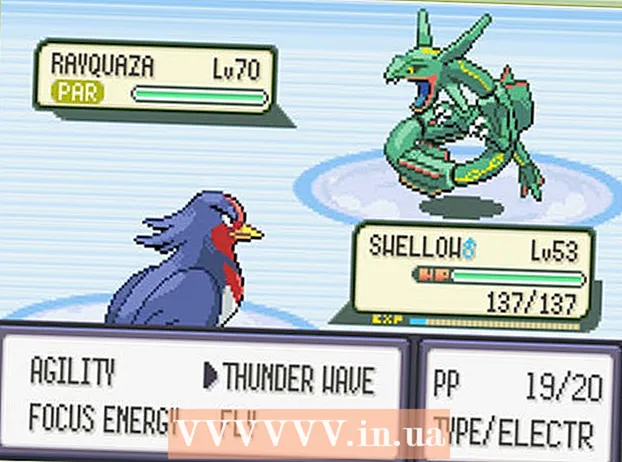Autorius:
William Ramirez
Kūrybos Data:
20 Rugsėjo Mėn 2021
Atnaujinimo Data:
1 Liepos Mėn 2024

Turinys
- Žingsniai
- 1 būdas iš 3: „Windows“
- Dalijimasis atskirais aplankais
- Bendrų aplankų naudojimas
- 2 metodas iš 3: „Mac OS X“
- 3 iš 3 metodas: „Linux“
- Prieigos prie bendrinamo „Windows“ aplanko įgalinimas
- Bendro aplanko kūrimas
- Įspėjimai
Ar jūsų tinkle yra keli kompiuteriai? Galite lengviau ir efektyviau platinti informaciją tarp jų sukurdami viešus aplankus. Šie aplankai bus pasiekiami iš bet kurio jūsų tinklo kompiuterio, kuris turi prieigą, todėl tai puikus būdas greitai pasiekti failus iš bet kurios tinklo vietos. Skaitykite toliau, kaip bendrinti aplankus bet kurioje operacinėje sistemoje.
Žingsniai
1 būdas iš 3: „Windows“
Dalijimasis atskirais aplankais
 1 Įsitikinkite, kad įjungtas failų ir spausdintuvų bendrinimas. Ji turėtų būti įjungta norint bendrinti norimus aplankus. Jo įjungimo būdas šiek tiek skiriasi, atsižvelgiant į naudojamą „Windows“ versiją. Primygtinai rekomenduojame neįgalinti bendrinimo viešame tinkle, pvz., Mokykloje ar kavinėje.
1 Įsitikinkite, kad įjungtas failų ir spausdintuvų bendrinimas. Ji turėtų būti įjungta norint bendrinti norimus aplankus. Jo įjungimo būdas šiek tiek skiriasi, atsižvelgiant į naudojamą „Windows“ versiją. Primygtinai rekomenduojame neįgalinti bendrinimo viešame tinkle, pvz., Mokykloje ar kavinėje. - „Windows 8“ - Darbalaukio režimu sistemos dėkle dešiniuoju pelės mygtuku spustelėkite (RMB) tinklo piktogramą ir pasirinkite „Tinklo ir bendrinimo valdymas“. Spustelėkite Keisti išplėstinės prieigos nustatymus. Atidarykite profilį, kuriame norite atidaryti prieigą (asmeninį ar viešą). Įjunkite tinklo aptikimą ir failų bei spausdintuvų bendrinimą. Spustelėkite mygtuką „Išsaugoti pakeitimus“ ir, jei reikia, įveskite administratoriaus slaptažodį.
- Windows 7 - Spustelėkite Pradėti, parašykite „valdymo skydas“ ir paspauskite „Enter“. Dukart spustelėkite piktogramą „Tinklo ir bendrinimo centras“. Spustelėkite Keisti išplėstinės prieigos nustatymus.Atidarykite profilį, kurį norite pasiekti (Namai / Darbas arba Viešas). Įjunkite tinklo aptikimą ir failų bei spausdintuvų bendrinimą. Spustelėkite mygtuką „Išsaugoti pakeitimus“ ir, jei reikia, įveskite administratoriaus slaptažodį.
- „Windows Vista“ - Spustelėkite Pradėti ir pasirinkite Valdymo skydas. Spustelėkite Tinklas ir internetas ir pasirinkite Tinklo ir bendrinimo centras. Skirtuke Prieiga ir atradimas atidarykite tinklo aptikimą ir failų bei spausdintuvų bendrinimą. Įsitikinkite, kad jie įjungti. Kiekvienam pakeitimui spustelėkite „Išsaugoti“.
- Windows XP - Spustelėkite Pradėti ir pasirinkite Valdymo skydas. Atidarykite tinklo ryšius. Dešiniuoju pelės mygtuku spustelėkite tinklo ryšius ir pasirinkite Ypatybės. Pažymėkite žymimąjį laukelį „Failų ir spausdintuvų bendrinimas„ Microsoft “tinklams“.
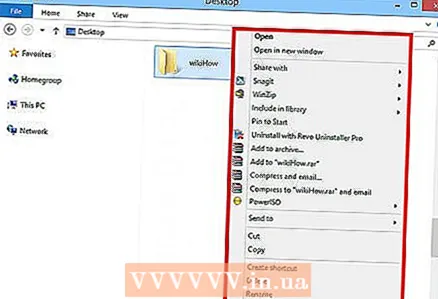 2 Pasirinkite aplanką, kurį norite bendrinti. Įgalinus failų ir spausdintuvų bendrinimą, bet kurį standžiojo disko aplanką galite bendrinti su kitais tinklo vartotojais. Raskite reikiamą aplanką „File Explorer“. Dešiniuoju pelės mygtuku spustelėkite jį.
2 Pasirinkite aplanką, kurį norite bendrinti. Įgalinus failų ir spausdintuvų bendrinimą, bet kurį standžiojo disko aplanką galite bendrinti su kitais tinklo vartotojais. Raskite reikiamą aplanką „File Explorer“. Dešiniuoju pelės mygtuku spustelėkite jį.  3 Pasirinkite „Bendrinti prieigą“. Tai atvers prieigos meniu. Galite bendrinti jį visiems savo grupės nariams arba pasirinkti konkrečius vartotojus.
3 Pasirinkite „Bendrinti prieigą“. Tai atvers prieigos meniu. Galite bendrinti jį visiems savo grupės nariams arba pasirinkti konkrečius vartotojus. - Konfigūruodami prieigą prie grupės, galite leisti kitos grupės vartotojams skaityti ir perrašyti aplanką arba apriboti jį tik skaitymui.
 4 Spustelėkite „Vartotojai“, kad pasirinktumėte, kam suteikti prieigą prie aplanko. Bus atidarytas naujas langas su visų vartotojų, šiuo metu turinčių prieigą prie pasirinkto aplanko, sąrašu. Galite įtraukti vartotojus į šį sąrašą ir suteikti jiems specialius aplanko leidimus.
4 Spustelėkite „Vartotojai“, kad pasirinktumėte, kam suteikti prieigą prie aplanko. Bus atidarytas naujas langas su visų vartotojų, šiuo metu turinčių prieigą prie pasirinkto aplanko, sąrašu. Galite įtraukti vartotojus į šį sąrašą ir suteikti jiems specialius aplanko leidimus. - Norėdami bendrinti aplanką su visais, viršuje pasirinkite išskleidžiamąjį meniu ir „Visi“. Spustelėkite Pridėti.
- Jei norite pasiekti konkrečius vartotojus, spustelėkite išskleidžiamąjį meniu ir pasirinkite juos arba įveskite pavadinimą ir spustelėkite Pridėti.
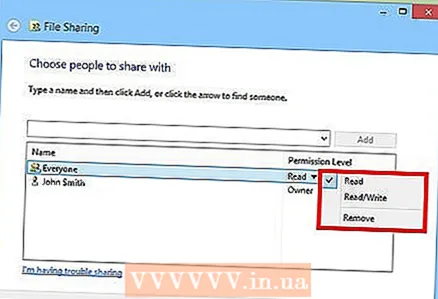 5 Nustatykite sąrašo naudotojų teises. Sąraše raskite vartotoją, kuriam norite pakeisti prieigos teises. Pažiūrėkite į stulpelį Prieigos lygiai ir spustelėkite rodyklę šalia esamų teisių. Iš sąrašo pasirinkite naują taisyklę.
5 Nustatykite sąrašo naudotojų teises. Sąraše raskite vartotoją, kuriam norite pakeisti prieigos teises. Pažiūrėkite į stulpelį Prieigos lygiai ir spustelėkite rodyklę šalia esamų teisių. Iš sąrašo pasirinkite naują taisyklę. - Skaityti - vartotojas galės peržiūrėti, kopijuoti ir atidaryti failus iš aplanko, bet negalės jų keisti ar pridėti naujų.
- Skaitymas ir rašymas - Be skaitymo galimybių, vartotojai galės keisti failus ir pridėti naujų prie bendro aplanko. Turėdami šias teises, vartotojai gali ištrinti failus.
- Pašalinti - šio vartotojo leidimai pašalinami ir vartotojas pašalinamas iš sąrašo.
 6 Spustelėkite mygtuką Bendrinti. Pasirinkti leidimai bus išsaugoti, o aplankas bus prieinamas tinkle pasirinktiems vartotojams.
6 Spustelėkite mygtuką Bendrinti. Pasirinkti leidimai bus išsaugoti, o aplankas bus prieinamas tinkle pasirinktiems vartotojams.
Bendrų aplankų naudojimas
 1 Bendrų aplankų įgalinimas. Bendri aplankai yra aplankai, kurie visada prieinami visiems tinklo nariams. Kiekvienas gali peržiūrėti ir perrašyti tokiame aplanke esančius failus ir jam nereikia specialių leidimų. Bendri aplankai pagal numatytuosius nustatymus yra išjungti, jei nesate savo grupėje.
1 Bendrų aplankų įgalinimas. Bendri aplankai yra aplankai, kurie visada prieinami visiems tinklo nariams. Kiekvienas gali peržiūrėti ir perrašyti tokiame aplanke esančius failus ir jam nereikia specialių leidimų. Bendri aplankai pagal numatytuosius nustatymus yra išjungti, jei nesate savo grupėje. - „Windows 8“ - Dešiniuoju pelės mygtuku spustelėkite tinklo piktogramą sistemos dėkle ir pasirinkite „Tinklo ir bendrinimo valdymas“. Spustelėkite Keisti išplėstinės prieigos nustatymus. Spustelėkite skirtuką Visas tinklas. Raskite elementą „Prieiga prie bendro aplanko“ ir įgalinkite jį. Spustelėkite „Išsaugoti pakeitimus“.
- Windows 7 - Spustelėkite Pradėti, parašykite „valdymo skydas“ ir paspauskite „Enter“. Dukart spustelėkite piktogramą „Tinklo ir bendrinimo centras“. Spustelėkite Keisti išplėstinės prieigos nustatymus. Atidarykite profilį, kurį norite atidaryti bendrinamus aplankus (namuose / darbe arba viešai). Raskite elementą „Prieiga prie bendro aplanko“ ir įgalinkite jį. Spustelėkite „Išsaugoti pakeitimus“ ir, jei reikia, įveskite administratoriaus slaptažodį.
- „Windows Vista“ - Spustelėkite Pradėti ir pasirinkite Valdymo skydas. Spustelėkite Tinklas ir internetas ir pasirinkite Tinklo ir bendrinimo centras. Skirtuke Prieiga ir atradimas atidarykite bendrinamus aplankus. Įjunkite jį ir spustelėkite „Išsaugoti“.
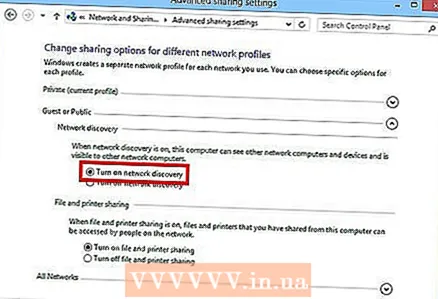 2 Įgalinti ir išjungti slaptažodžiu apsaugotą prieigą. Toje pačioje vietoje, kur radote bendrinamų aplankų valdymą, rasite slaptažodžiu apsaugotos prieigos parinktis.Šios funkcijos įjungimas reiškia, kad tik vartotojai, turintys paskyrą ir slaptažodį tame pačiame kompiuteryje, gali pasiekti viešąjį aplanką.
2 Įgalinti ir išjungti slaptažodžiu apsaugotą prieigą. Toje pačioje vietoje, kur radote bendrinamų aplankų valdymą, rasite slaptažodžiu apsaugotos prieigos parinktis.Šios funkcijos įjungimas reiškia, kad tik vartotojai, turintys paskyrą ir slaptažodį tame pačiame kompiuteryje, gali pasiekti viešąjį aplanką.  3 Kaip rasti bendrinamus aplankus. Kai aplankas bus suaktyvintas, galėsite prie jo pridėti failus, kad jie būtų viešai prieinami. Bendrinami aplankai rodomi bibliotekose, o prieiga prie jų skiriasi priklausomai nuo „Windows“ versijos. Kiekviena biblioteka turi bendrą aplanką (dokumentus, muziką, paveikslėlius ir vaizdo įrašus).
3 Kaip rasti bendrinamus aplankus. Kai aplankas bus suaktyvintas, galėsite prie jo pridėti failus, kad jie būtų viešai prieinami. Bendrinami aplankai rodomi bibliotekose, o prieiga prie jų skiriasi priklausomai nuo „Windows“ versijos. Kiekviena biblioteka turi bendrą aplanką (dokumentus, muziką, paveikslėlius ir vaizdo įrašus). - „Windows 8“ - „Windows 8“ bibliotekos nerodomos pagal numatytuosius nustatymus. Norėdami jas pamatyti, spustelėkite Mano kompiuteris ir atidarykite „Explorer“. Spustelėkite apžvalgos sritį, tada kairėje esantį naršymo lango mygtuką. Spustelėkite Rodyti bibliotekas, kad šoniniame lange būtų rodomi bibliotekų aplankai. Išplėskite reikiamą biblioteką, kur norite pridėti failus, ir atidarykite atitinkamą bendrinamą aplanką.
- Windows 7 - Spustelėkite Pradėti ir pasirinkite Dokumentai. Kairėje lango pusėje išplėskite aplankus Bibliotekos ir dokumentai ir pasirinkite Bendrinami aplankai. Taip pat galite pasirinkti Bendrinami kitų bibliotekų aplankai.
- „Windows Vista“ - Spustelėkite Pradėti ir pasirinkite Dokumentai. Kairėje lango pusėje skiltyje „Mėgstamiausi“ spustelėkite Vieša. Jei nematėte, spustelėkite Daugiau ir pasirinkite Viešas. Pasirinkite reikiamą bendrinamą aplanką, į kurį norite įtraukti failus.
 4 Failų pridėjimas. Failus į bendrinamus aplankus galite pridėti ir perkelti taip pat, kaip ir bet kuriame kitame aplanke. Galite nukopijuoti ir įklijuoti failus iš kitų katalogų arba nuvilkti.
4 Failų pridėjimas. Failus į bendrinamus aplankus galite pridėti ir perkelti taip pat, kaip ir bet kuriame kitame aplanke. Galite nukopijuoti ir įklijuoti failus iš kitų katalogų arba nuvilkti.
2 metodas iš 3: „Mac OS X“
 1 Atidarykite sistemos nuostatas. Spustelėkite „Apple“ meniu ir pasirinkite Sistemos nuostatos. Įsitikinkite, kad esate prisijungę naudodami administratoriaus vartotojo vardą.
1 Atidarykite sistemos nuostatas. Spustelėkite „Apple“ meniu ir pasirinkite Sistemos nuostatos. Įsitikinkite, kad esate prisijungę naudodami administratoriaus vartotojo vardą.  2 Spustelėkite mygtuką Prieiga. Tai yra sistemos nuostatų interneto ir belaidžio ryšio skiltyje. Atsivers langas Prieiga.
2 Spustelėkite mygtuką Prieiga. Tai yra sistemos nuostatų interneto ir belaidžio ryšio skiltyje. Atsivers langas Prieiga.  3 Įjunkite failų bendrinimą. Pažymėkite žymės langelį „Failų bendrinimas“ kairėje esančioje skiltyje. Tai įgalins prieigą prie failų jūsų „Mac“, leisdama bendrinti failus ir aplankus su kitais vartotojais ir kitais tinklo kompiuteriais.
3 Įjunkite failų bendrinimą. Pažymėkite žymės langelį „Failų bendrinimas“ kairėje esančioje skiltyje. Tai įgalins prieigą prie failų jūsų „Mac“, leisdama bendrinti failus ir aplankus su kitais vartotojais ir kitais tinklo kompiuteriais.  4 Pridėkite aplankus, kuriuos norite bendrinti. Spustelėkite mygtuką „+“, kad atidarytumėte paieškos langą. Raskite norimus aplankus. Jei norite bendrinti atskirą failą, turėsite jam sukurti atskirą aplanką. Pasirinkę aplanką, spustelėkite Pridėti.
4 Pridėkite aplankus, kuriuos norite bendrinti. Spustelėkite mygtuką „+“, kad atidarytumėte paieškos langą. Raskite norimus aplankus. Jei norite bendrinti atskirą failą, turėsite jam sukurti atskirą aplanką. Pasirinkę aplanką, spustelėkite Pridėti.  5 Bendrinti aplankus, skirtus „Windows“ kompiuteriams. Pagal numatytuosius nustatymus bendrinami aplankai pasiekiami tik kitiems „Mac“ kompiuteriams. Jei norite suteikti prieigą „Windows“ vartotojams, pasirinkite aplanką bendrinamų aplankų sąraše ir spustelėkite Parinktys. Pažymėkite langelį „Bendrinti failus ir aplankus naudojant SMB („ Windows “)“ ir spustelėkite Baigti.
5 Bendrinti aplankus, skirtus „Windows“ kompiuteriams. Pagal numatytuosius nustatymus bendrinami aplankai pasiekiami tik kitiems „Mac“ kompiuteriams. Jei norite suteikti prieigą „Windows“ vartotojams, pasirinkite aplanką bendrinamų aplankų sąraše ir spustelėkite Parinktys. Pažymėkite langelį „Bendrinti failus ir aplankus naudojant SMB („ Windows “)“ ir spustelėkite Baigti. - Naudodami šiuos veiksmus galite nustatyti aplankų leidimus:
 6 Aplanko leidimų nustatymas. Pasirinkite aplanką iš bendrinamų aplankų sąrašo. Naudotojų sąrašas dešinėje parodys, kuriems vartotojams šis aplankas yra prieinamas. Spustelėkite mygtuką „+“ arba „-“, kad pridėtumėte arba pašalintumėte naudotojus iš leidžiamų vartotojų sąrašo.
6 Aplanko leidimų nustatymas. Pasirinkite aplanką iš bendrinamų aplankų sąrašo. Naudotojų sąrašas dešinėje parodys, kuriems vartotojams šis aplankas yra prieinamas. Spustelėkite mygtuką „+“ arba „-“, kad pridėtumėte arba pašalintumėte naudotojus iš leidžiamų vartotojų sąrašo.
3 iš 3 metodas: „Linux“
Prieigos prie bendrinamo „Windows“ aplanko įgalinimas
 1 Įdiekite programinę įrangą, kad įtrauktumėte bendrinamą aplanką. Norėdami pasiekti „Windows“ bendrinamą aplanką, turite įdiegti SMB protokolus. Norėdami tai padaryti, atidarykite terminalą (^ Ctrl + Alt + T) ir parašykite sudo apt-get install cifs-utils.
1 Įdiekite programinę įrangą, kad įtrauktumėte bendrinamą aplanką. Norėdami pasiekti „Windows“ bendrinamą aplanką, turite įdiegti SMB protokolus. Norėdami tai padaryti, atidarykite terminalą (^ Ctrl + Alt + T) ir parašykite sudo apt-get install cifs-utils.  2 Sukurkite aplanką, kuris bus bendrinamo aplanko diegimo katalogas. Sukurkite jį kur nors lengvai pasiekiamoje vietoje. Tai galite padaryti iš darbalaukio GUI arba terminale naudodami komandą mkdir. Pavyzdžiui, norėdami darbalaukyje sukurti aplanką pavadinimu „sharedfolder“, parašykite mkdir ~ / Desktop / sharedfolder.
2 Sukurkite aplanką, kuris bus bendrinamo aplanko diegimo katalogas. Sukurkite jį kur nors lengvai pasiekiamoje vietoje. Tai galite padaryti iš darbalaukio GUI arba terminale naudodami komandą mkdir. Pavyzdžiui, norėdami darbalaukyje sukurti aplanką pavadinimu „sharedfolder“, parašykite mkdir ~ / Desktop / sharedfolder.  3 Aplanko montavimas. Sukūrę aplanką bendram aplankui įdiegti, galite jį prijungti, kad prisijungtumėte prie „Linux“ kompiuterio. Dar kartą atidarykite terminalą ir įveskite šią komandą (remiantis ankstesniu „sharedfolder“ kūrimo pavyzdžiu):
3 Aplanko montavimas. Sukūrę aplanką bendram aplankui įdiegti, galite jį prijungti, kad prisijungtumėte prie „Linux“ kompiuterio. Dar kartą atidarykite terminalą ir įveskite šią komandą (remiantis ankstesniu „sharedfolder“ kūrimo pavyzdžiu): - sudo mount.cifs // WindowsComputerName / SharedFolder / home / username / Desktop / sharedfolder -o user = „Windows“ vartotojo vardas
- Būsite paraginti įvesti pagrindinį „Linux“ diegimo slaptažodį ir „Windows“ paskyros slaptažodį.
 4 Prieiga prie aplanko. Atidarę įdiegtą aplanką, galėsite pasiekti failus. Galite pridėti ir pašalinti failus, kaip ir bet kurį kitą aplanką. Taip pat galite naudoti terminalą, kad pasiektumėte bendrinamą aplanką.
4 Prieiga prie aplanko. Atidarę įdiegtą aplanką, galėsite pasiekti failus. Galite pridėti ir pašalinti failus, kaip ir bet kurį kitą aplanką. Taip pat galite naudoti terminalą, kad pasiektumėte bendrinamą aplanką.
Bendro aplanko kūrimas
 1 Įdiekite „Samba“. „Samba“ yra laisvai prieinama programa, leidžianti kurti aplankus, kuriuos galima bendrinti su „Windows“ vartotojais.„Samba“ galite įdiegti iš terminalo, parašę sudo apt-get install samba.
1 Įdiekite „Samba“. „Samba“ yra laisvai prieinama programa, leidžianti kurti aplankus, kuriuos galima bendrinti su „Windows“ vartotojais.„Samba“ galite įdiegti iš terminalo, parašę sudo apt-get install samba. - Įdiegę „Samba“, sukurkite vartotojo vardą parašydami smbpasswd -a vartotojo vardas. Be to, jūsų bus paprašyta sukurti slaptažodį.

- Įdiegę „Samba“, sukurkite vartotojo vardą parašydami smbpasswd -a vartotojo vardas. Be to, jūsų bus paprašyta sukurti slaptažodį.
 2 Sukurkite katalogą prieigai. Be to, galite naudoti esamą katalogą, tačiau naudinga turėti galimybę lengvai pamatyti, kuris iš jūsų aplankų yra prieinamas kitiems kompiuteriams. Norėdami sukurti aplanką, naudokite komandą mkdir.
2 Sukurkite katalogą prieigai. Be to, galite naudoti esamą katalogą, tačiau naudinga turėti galimybę lengvai pamatyti, kuris iš jūsų aplankų yra prieinamas kitiems kompiuteriams. Norėdami sukurti aplanką, naudokite komandą mkdir.  3 Atidarykite „Samba“ konfigūracijos failą. Parašykite sudo vi /etc/samba/smb.conf. Galite naudoti bet kurį redaktorių, „Vi“ yra tik pavyzdys. Redaktoriuje bus atidarytas „Samba“ konfigūracijos failas.
3 Atidarykite „Samba“ konfigūracijos failą. Parašykite sudo vi /etc/samba/smb.conf. Galite naudoti bet kurį redaktorių, „Vi“ yra tik pavyzdys. Redaktoriuje bus atidarytas „Samba“ konfigūracijos failas. - Slinkite iki failo pabaigos ir pridėkite šias eilutes:

- Galite pakeisti nustatymus pagal savo poreikius, pavyzdžiui, padaryti aplanką tik skaitomą arba nebendrinti.
- Prie failo galite pridėti kelias eilutes, kad sukurtumėte kelis bendrinamus aplankus.
- Slinkite iki failo pabaigos ir pridėkite šias eilutes:
 4 Išsaugokite failą. Išsaugokite konfigūracijos failą ir uždarykite redaktorių. Iš naujo paleiskite SMB rašydami sudo service smbd restart. Tai iš naujo įkelia konfigūracijos failą ir pritaiko nustatymus bendrinamam aplankui.
4 Išsaugokite failą. Išsaugokite konfigūracijos failą ir uždarykite redaktorių. Iš naujo paleiskite SMB rašydami sudo service smbd restart. Tai iš naujo įkelia konfigūracijos failą ir pritaiko nustatymus bendrinamam aplankui.  5 Gaukite IP adresą. Norėdami bendrauti su „Windows“ aplankais, jums reikia „Linux“ kompiuterio IP adreso. Parašykite „ifconfig“ terminale ir užsirašykite adresą.
5 Gaukite IP adresą. Norėdami bendrauti su „Windows“ aplankais, jums reikia „Linux“ kompiuterio IP adreso. Parašykite „ifconfig“ terminale ir užsirašykite adresą.  6 Prieiga prie „Windows“ aplanko. Sukurkite spartųjį klavišą „Windows“ kompiuteryje, dešiniuoju pelės klavišu spustelėdami ir pasirinkę Naujas -> Nuoroda. Adreso laukelyje įrašykite aplanko, kurį sukūrėte „Linux“, adresą naudodami IP adresą: IP adresas aplanko vardas. Spustelėkite Pirmyn, pavadinkite nuorodą, tada spustelėkite Baigti. Atidarę naują nuorodą, pamatysite bendro aplanko turinį.
6 Prieiga prie „Windows“ aplanko. Sukurkite spartųjį klavišą „Windows“ kompiuteryje, dešiniuoju pelės klavišu spustelėdami ir pasirinkę Naujas -> Nuoroda. Adreso laukelyje įrašykite aplanko, kurį sukūrėte „Linux“, adresą naudodami IP adresą: IP adresas aplanko vardas. Spustelėkite Pirmyn, pavadinkite nuorodą, tada spustelėkite Baigti. Atidarę naują nuorodą, pamatysite bendro aplanko turinį.
Įspėjimai
- Stebėkite, kam suteikiate prieigą prie failų. Jei aplanke yra failų, kurių nenorite peržiūrėti, keisti ar ištrinti, būtinai išjunkite prieigos leidimą.
- Neapsaugoti belaidžiai ryšiai leis visiems, net jums nežinomiems, tinklo aprėpties zonos vartotojams pasiekti jūsų bendrinamą aplanką.